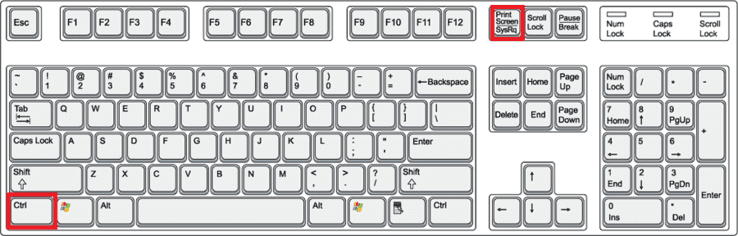
¿Cómo tomar un SS en Windows 7?
Si eres un usuario de Windows 7 que se ha estado preguntando cómo tomar una captura de pantalla, has venido al lugar correcto. En esta guía, le mostraremos cómo tomar una captura de pantalla de toda su pantalla, de una sola ventana o de un área específica de su pantalla. También le mostraremos cómo guardar y compartir sus capturas de pantalla. Al final de este artículo, podrá tomar capturas de pantalla en Windows 7 con confianza y facilidad. ¡Así que comencemos!
Tomar una captura de pantalla en Windows 7 es fácil. Aquí está como:
- Presione el Pantalla de impresión Key en tu teclado. Esto tomará una instantánea de su pantalla y la guardará en su portapapeles.
- Abra un programa como Microsoft Paint o Photoshop.
- Pegue la imagen del portapapeles presionando CTRL + V en su teclado o seleccionando Pegar en el menú Editar.
- Guarde la imagen en su computadora.

Tomar una captura de pantalla en Windows 7
Tomar una captura de pantalla en Windows 7 es una herramienta útil para grabar y compartir lo que está sucediendo en la pantalla de su computadora. Ya sea un meme divertido que desee compartir con sus amigos o un documento importante que necesita guardar para más adelante, una captura de pantalla es una excelente manera de capturar ese momento. Aquí, discutiremos cómo tomar una captura de pantalla en Windows 7.
Usando la tecla "PRTSCR"
La forma más directa de tomar una captura de pantalla en Windows 7 es presionar la tecla "PRTSCR" en su teclado. Esto capturará la pantalla completa y la colocará en su portapapeles. Para ver la imagen, abra un editor de imágenes como pintar y pegar la imagen. A partir de ahí, puede guardar el archivo y compartirlo.
Usando la herramienta de recorte
La herramienta de recorte es una excelente manera de tomar capturas de pantalla en Windows 7. Le permite capturar áreas específicas de la pantalla y editarlas antes de guardar la imagen. Para acceder a la herramienta de recorte, vaya al menú "Inicio" y busque "Herramienta de recorte". Una vez que abra el programa, puede seleccionar el área de la pantalla que desea capturar y guardar la imagen.
Usando la tecla Windows + PRTSCR
Si desea tomar una captura de pantalla de toda la pantalla, pero no desea usar el portapapeles, puede usar la combinación de teclas Windows + PRTSCR. Esto guardará la imagen directamente en la carpeta de imágenes en su computadora. Para acceder a la imagen, vaya a la carpeta de imágenes y busque la captura de pantalla.
Uso de software de terceros
Si está buscando opciones de captura de pantalla más avanzadas, también puede usar software de terceros. Hay una variedad de programas disponibles que le permiten tomar capturas de pantalla y editarlas de varias maneras. El programa más popular es Snagit, que ofrece una variedad de características, como la capacidad de capturar videoclips y editar las imágenes.
Usando atajos de teclado
Si prefiere usar atajos de teclado para tomar capturas de pantalla, hay varias opciones disponibles para Windows 7. Puede usar la tecla PRTSCR para capturar la pantalla completa, o usar la combinación de tecla ALT + PRTSCR para capturar la ventana activa. También puede usar la combinación de teclas Windows + PRTSCR para guardar la imagen directamente en la carpeta de imágenes.
Usando la barra de juego
Si eres un jugador, también puedes usar la barra de juegos para tomar capturas de pantalla. La barra de juegos es una característica de Windows 10 que te permite tomar capturas de pantalla y grabar clips de juego. Para acceder a la barra de juego, presione la tecla Windows + G. Esto abrirá la barra de juegos, donde puedes tomar capturas de pantalla y grabar clips de juego.
Conclusión
Tomar una captura de pantalla en Windows 7 es una herramienta útil para capturar y compartir lo que está sucediendo en la pantalla de su computadora. Hay una variedad de formas de tomar una captura de pantalla, desde el uso de la clave "PRTSCR" para usar software de terceros. Cualquiera que sea el método que elija, tomar una captura de pantalla es una excelente manera de capturar y compartir el momento.
Preguntas frecuentes
Q1. ¿Cuál es la forma más fácil de tomar una captura de pantalla en Windows 7?
A1. La forma más fácil de tomar una captura de pantalla en Windows 7 es presionar la tecla "PRTSCN" (pantalla de impresión) en su teclado. Esto capturará toda la pantalla y colocará la imagen en el portapapeles. Luego puede pegar la captura de pantalla en cualquier programa de edición de imágenes o edición de documentos. Puede ser útil tener un programa como Microsoft Paint ya abierto, por lo que puede pegar rápidamente la imagen y guardarla.
Q2. ¿Cómo tomo una captura de pantalla de una sola ventana en Windows 7?
A2. Para tomar una captura de pantalla de una sola ventana en Windows 7, primero debe presionar las teclas "Alt" y "PRTSCN" al mismo tiempo. Esto capturará solo la ventana activa y colocará la imagen en el portapapeles. Luego puede pegar la captura de pantalla en cualquier programa de edición de imágenes o edición de documentos y guardarla.
Q3. ¿Cómo tomo una captura de pantalla de un área específica en Windows 7?
A3. Para tomar una captura de pantalla de un área específica en Windows 7, debe presionar las teclas "Windows" y "Shift" al mismo tiempo, seguida de la letra "S". Esto traerá un cursor de Crosshair que puede usar para seleccionar el área que desea capturar. Una vez que haya seleccionado el área, la captura de pantalla se colocará en el portapapeles. Luego puede pegar la captura de pantalla en cualquier programa de edición de imágenes o edición de documentos y guardarla.
Q4. ¿Cómo tomo una captura de pantalla de toda la pantalla en Windows 7?
A4. Para tomar una captura de pantalla de toda la pantalla en Windows 7, simplemente presione la tecla "PRTSCN" (pantalla de impresión) en su teclado. Esto capturará toda la pantalla y colocará la imagen en el portapapeles. Luego puede pegar la captura de pantalla en cualquier programa de edición de imágenes o edición de documentos y guardarla.
Q5. ¿Cómo tomo una captura de pantalla de una ventana de programa en particular en Windows 7?
A5. Para tomar una captura de pantalla de una ventana de programa en particular en Windows 7, debe presionar las teclas "Alt" y "PRTSCN" al mismo tiempo. Esto capturará solo la ventana activa y colocará la imagen en el portapapeles. Luego puede pegar la captura de pantalla en cualquier programa de edición de imágenes o edición de documentos y guardarla.
Q6. ¿Cómo guardo una captura de pantalla en Windows 7?
A6. Después de haber tomado una captura de pantalla en Windows 7, debe pegar la imagen en un programa de edición de imágenes o edición de documentos. Luego puede guardar la imagen en cualquier formato deseado. Puede ser útil tener un programa como Microsoft Paint ya abierto, por lo que puede pegar rápidamente la imagen y guardarla.
¡Cómo tomar una captura de pantalla! - Cómo hacer una captura de pantalla en Windows 7 - gratis y fácil
Escribir una conclusión puede ser una tarea desalentadora, pero con algunos consejos útiles, puede crear una excelente. Tomar una captura de pantalla en Windows 7 es una tarea simple que se puede hacer de manera rápida y fácil. Una vez que haya aprendido los pasos, podrá tomar una captura de pantalla cuando lo necesite. Con este conocimiento, podrá capturar imágenes importantes de su computadora y compartirlas con familiares, amigos y colegas. Tomar una captura de pantalla en Windows 7 es una habilidad valiosa para tener, y una que será útil en muchas situaciones diferentes.




